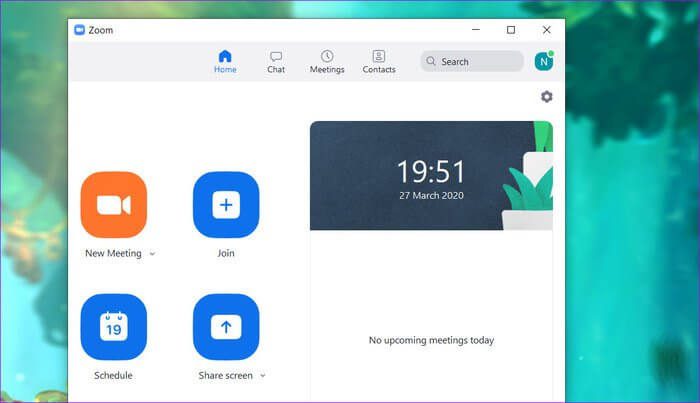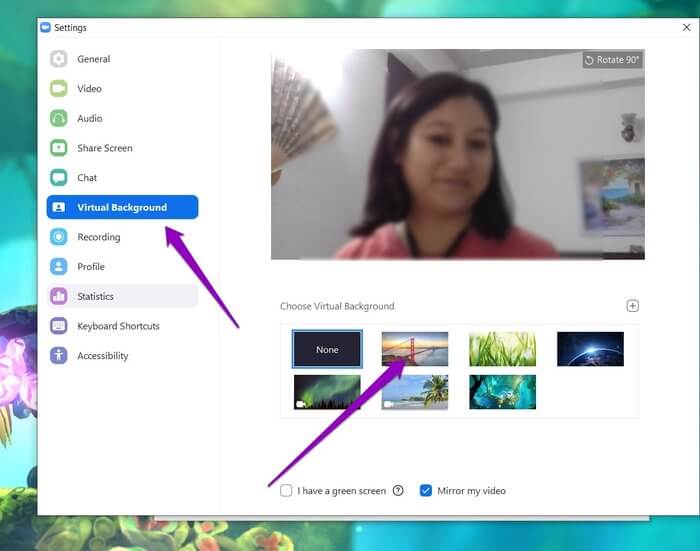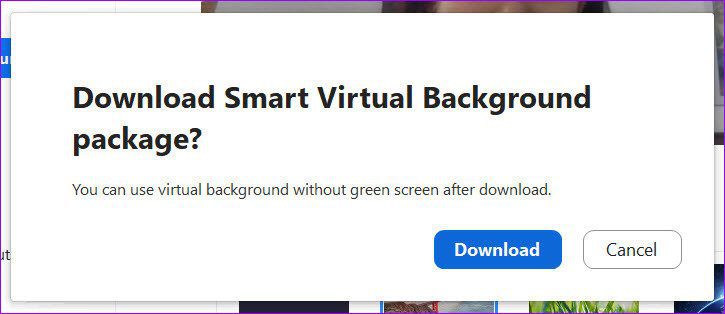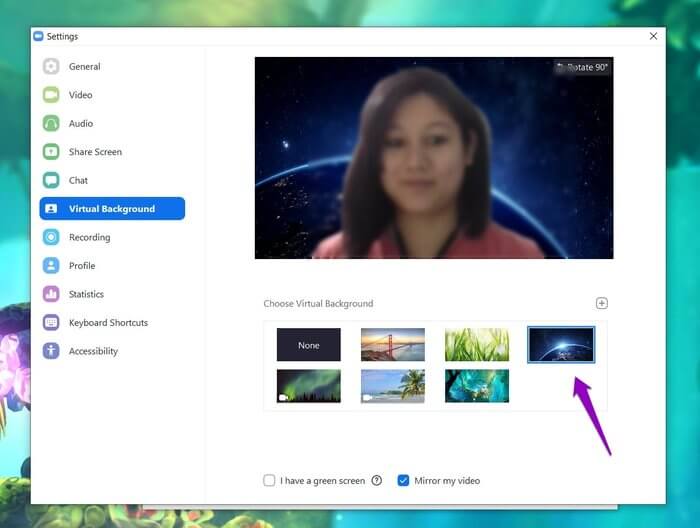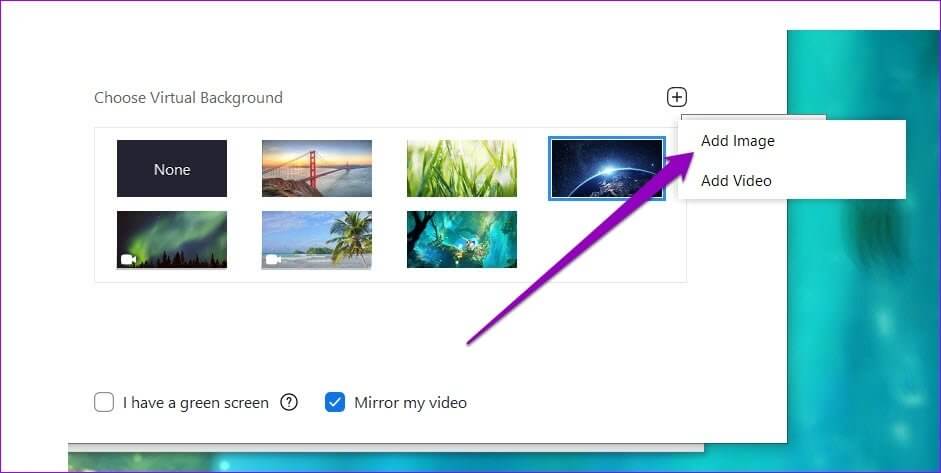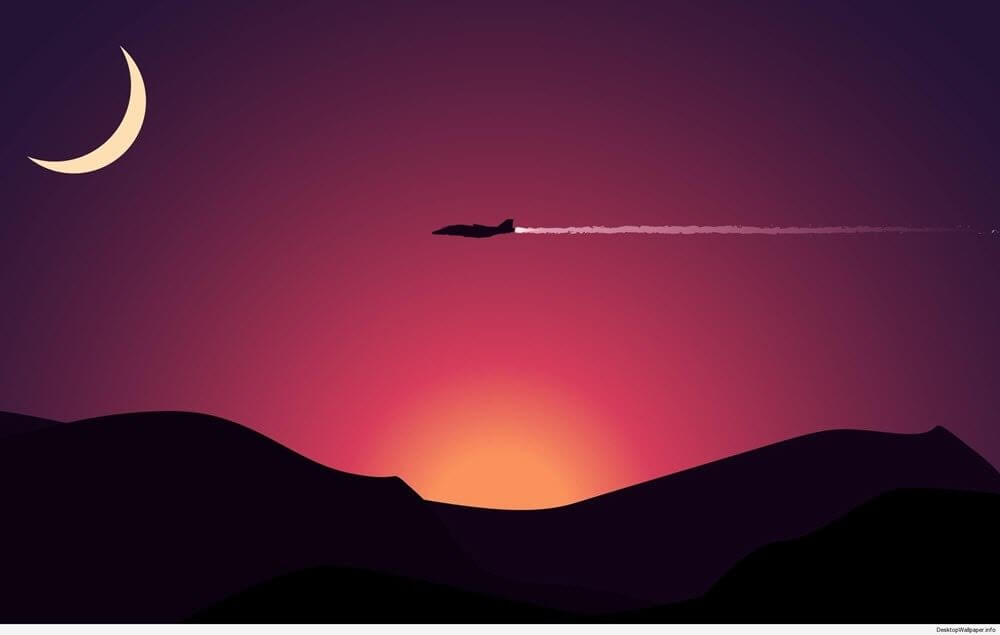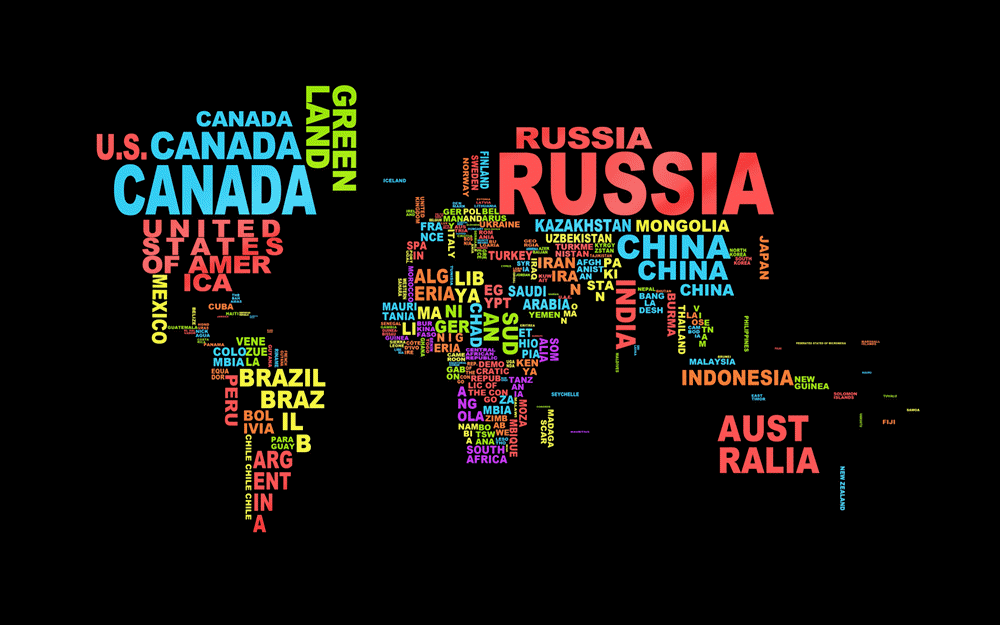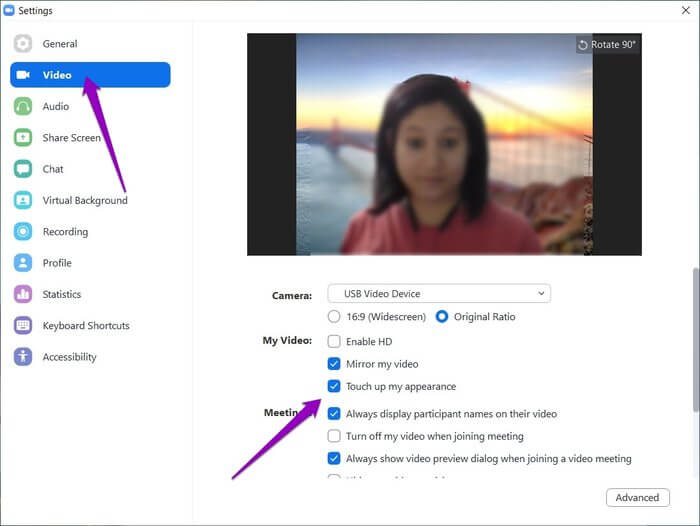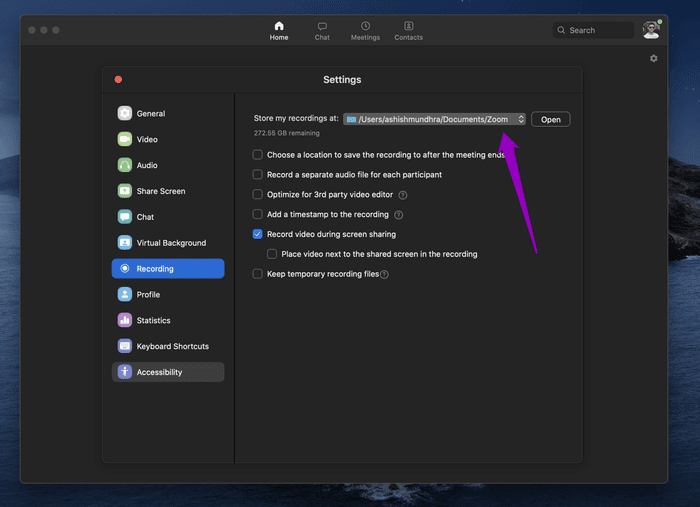Comment définir des fonds d'écran merveilleux et par défaut dans Zoom
Les bureaux à domicile sont rarement sans encombrement. Les mauvais jours, il semble qu'un petit ouragan l'ait dépassé. Et cela empire lorsque vous recevez un appel pour passer un appel Zoom vidéo Au milieu. La recette parfaite pour une attaque de panique, je dirais. Mais avant d'autoriser cela, que diriez-vous de le gérer discrètement et de définir un arrière-plan par défaut pour votre réunion Zoom? Oui, j'ai bien lu.
La fonction d'arrière-plan par défaut de Zoom est intelligemment conçue pour masquer votre arrière-plan. De cette façon, que ce soit une étagère non organisée ou un couloir, tout reste caché.
Les bords sont détectés instantanément, et vous ne trouverez pas de motifs étranges ou un masque qui se détache. Donc, vous devriez essayer les arrière-plans par défaut dans Zoom, et nous vous indiquerons par où commencer. Et oui, nous avons également d'excellents antécédents que vous pouvez utiliser pour la vidéoconférence et les réunions.
Il vous suffit de le télécharger via le lien en bas de chaque photo.
Commençons.
Comment définir l'arrière-plan par défaut dans ZOOM
Étape 1: Allumer Zoom , Et vous verrez une icône Paramètres Dans le coin supérieur droit
Étape 2: Cliquez dessus et sélectionnez une option Arrière-plan par défaut Dans le menu de gauche, vous verrez deux Arrière-plans préchargés.
Si vous l'utilisez pour la première fois, vous devrez télécharger l'intégralité du package. Cela prendra quelques minutes.
Après avoir téléchargé le package, sélectionnez un fond d'écran dans la liste et il sera appliqué immédiatement.
En même temps, vous pouvez essayer les vidéos. Par rapport aux images, les vidéos téléchargées ont l'air plus cool, grâce à des changements subtils.
La seule chose à garder à l'esprit est que l'arrière-plan ne fonctionne pas bien si la vague est entre vos mains ou bouge beaucoup dans la vue de la caméra.
En outre, tout dépend également de la façon dont votre ordinateur gère les graphiques. Cela signifie que si votre ordinateur fonctionne mieux s'il dispose d'un GPU dédié, comme une carte graphique intégrée dédiée aux ordinateurs portables ou une carte graphique pour les ordinateurs de bureau.
Comment ajouter de nouveaux fonds d'écran par défaut dans ZOOM
Si vous n'êtes pas satisfait des arrière-plans de Zoom, heureusement, vous pouvez également ajouter un arrière-plan personnalisé.
Pour ajouter de nouveaux fonds d'écran par défaut dans Zoom, rendez-vous sur Paramètres Arrière-plan par défaut Et cliquez sur l'icône "Plus" Petit, comme illustré ci-dessous.
Sélectionnez Ajouter une photo dans le menu, choisissez une photo ou un clip vidéo dans la mémoire interne de votre ordinateur, et c'est tout.
Ainsi, vous avez un arrière-plan nouveau et unique pour votre prochaine réunion Zoom. Oui, vous pourrez me remercier plus tard.
8 des meilleurs arrière-plans virtuels pour vous
1. Le Jetsetter
Cette photo d'un horizon est idéale pour la plupart des réunions zoom. Ils disent que le plus haut du monde.
2. Horizon
Si vous cherchez une image plus claire, cette image pour les toits de New York est parfaite. Avec une couleur bleuâtre, la silhouette sera nette sans aucune différence frappante entre l'arrière-plan et le premier plan.
3. CIEL BLEU
Un ciel bleu, une vallée verdoyante et du soleil - eh bien, de quoi avez-vous besoin de plus?
4. Pour les fans du minimalisme
Vous ne voulez pas que vos antécédents volent la vedette? Que diriez-vous d'installer un art minimaliste? La meilleure chose à propos de ces fonds d'écran par défaut est qu'ils ne se distinguent pas comme un pouce douloureux. En même temps, ils créent un sentiment de calme.
5. Un petit endroit
Une autre excellente option pour le fond d'écran par défaut Zoom est la carte du monde. Il n'est ni vibrant ni coloré, ce qui le rend idéal pour la plupart des réunions et conférences.
6. Aura
Êtes-vous surpris par le vaste vide de l'espace? Si oui, alors vous voudrez peut-être essayer cet avatar par défaut. Mais encore une fois, notez que le fond sombre peut ne pas être parfait pour tous les scénarios.
7. Une étude
Les fonds d'écran comme ceux énumérés ci-dessus sont parfaits si vous voulez garder les choses simples. Cela vous donne un aspect plus naturel et aide l'utilisateur à se fondre de manière transparente.
8. Le marin
Voulez-vous quelque chose de cool et de calme? Quelle est la meilleure méthode pour peindre une mer calme en arrière-plan.
Conseils et astuces sur la zone de zoom
1. Touchez votre look
Oui, tout comme les smartphones etApplications de la caméra De nos jours, Zoom vous donne également la possibilité d'améliorer l'apparence de votre peau.
Pour l'activer, rendez-vous dans les paramètres vidéo et cochez la case à côté de Touch My Appearance.
2. Choisissez un emplacement pour chaque inscription
Vous savez déjà que Zoom vous permet d'enregistrer des appels vidéo et des conférences. Par défaut, Zoom enregistre ces fichiers vidéo dans le dossier "Mes documents".
L'heure et le nom de la réunion sont inclus dans le nom du dossier, mais lorsqu'ils ne sont pas cochés, ces fichiers peuvent être désorganisés. Vous finissez par perdre votre temps lorsque vous devez ouvrir chaque fichier pour vérifier le contenu.
Par conséquent, il est logique de sauvegarder les enregistrements à l'emplacement que vous choisissez à la fin de la réunion.
Alors, dirigez-vous vers Paramètres> Enregistrement et cochez la première option «Choisissez un emplacement pour enregistrer l'enregistrement après la fin de la réunion», comme indiqué dans la capture d'écran ci-dessus.
ZOOOOOOM loin
Qu'il s'agisse d'une maison en désordre ou d'une toile de fond surpeuplée, le papier peint par défaut peut aider à cacher la réalité. Non seulement cela, vous pouvez également avoir votre part de plaisir lors de ces appels et réunions.
Tout ce que vous avez à faire est de trouver une image amusante pour le définir comme fond d'écran.